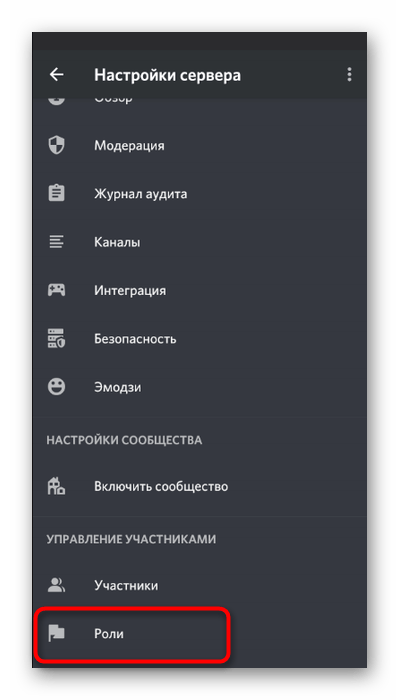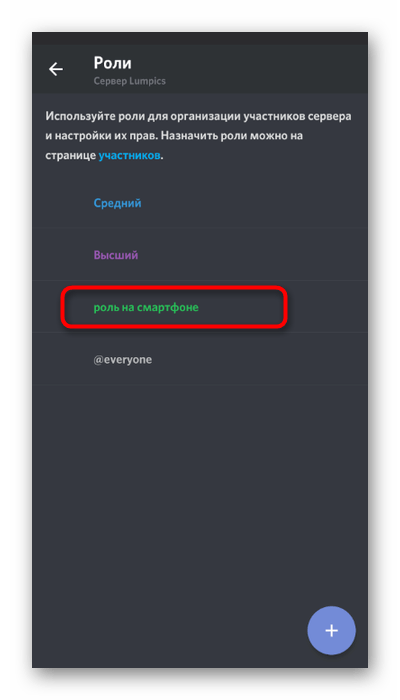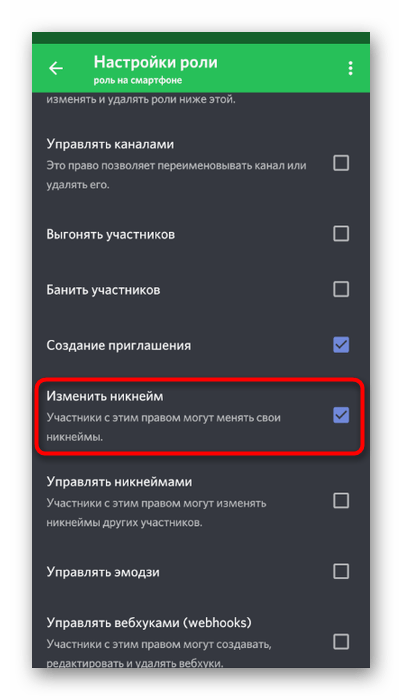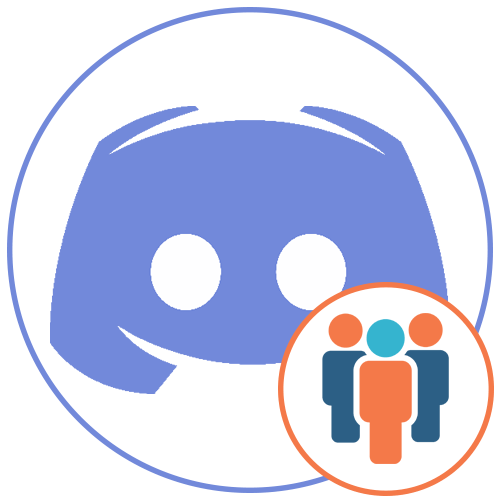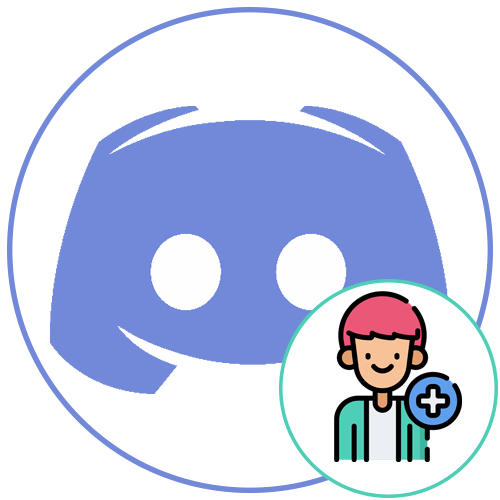Варіант 1: програма для ПК
Під поняття &171; Нік & 187; в Discord
можна віднести як нікнейм на сервері, так і ім'я користувача, що вказується при реєстрації облікового запису. Поговоримо про зміну обох цих імен і торкнемося теми зміни ника з боку адміністрації на сервері, адже це може бути корисно для усунення неналежних Імен або при призначенні ролей на сервері.
Зміна свого ніка на сервері
На багатьох серверах за замовчуванням включена можливість самостійної зміни Ніка учасниками, яким присвоєні найрізноманітніші ролі. Ця настройка дозволяє змінити ім'я виключно на обраному сервері, тому при переході в особисті повідомлення будь-який інший користувач побачить ваше справжнє ім'я користувача.
- Для початку перейдіть на необхідний сервер і відкрийте список користувачів, щоб знайти себе.
- Використовуйте пошук, якщо перелік занадто довгий або ви просто не бачите свого імені. Після цього клацніть правою кнопкою миші по своїй аватарці.
- З'явиться контекстне меню, через яке виберіть пункт & 171; змінити нікнейм&187; .
- У новій формі введіть ім'я для заміни та підтвердьте дію, натиснувши на &171; Зберегти & 187; .
- Якщо раптом знадобиться прибрати Нік і залишити стандартне ім'я облікового запису, клацніть по напису & 171; Скинути Нікнейм&187; .
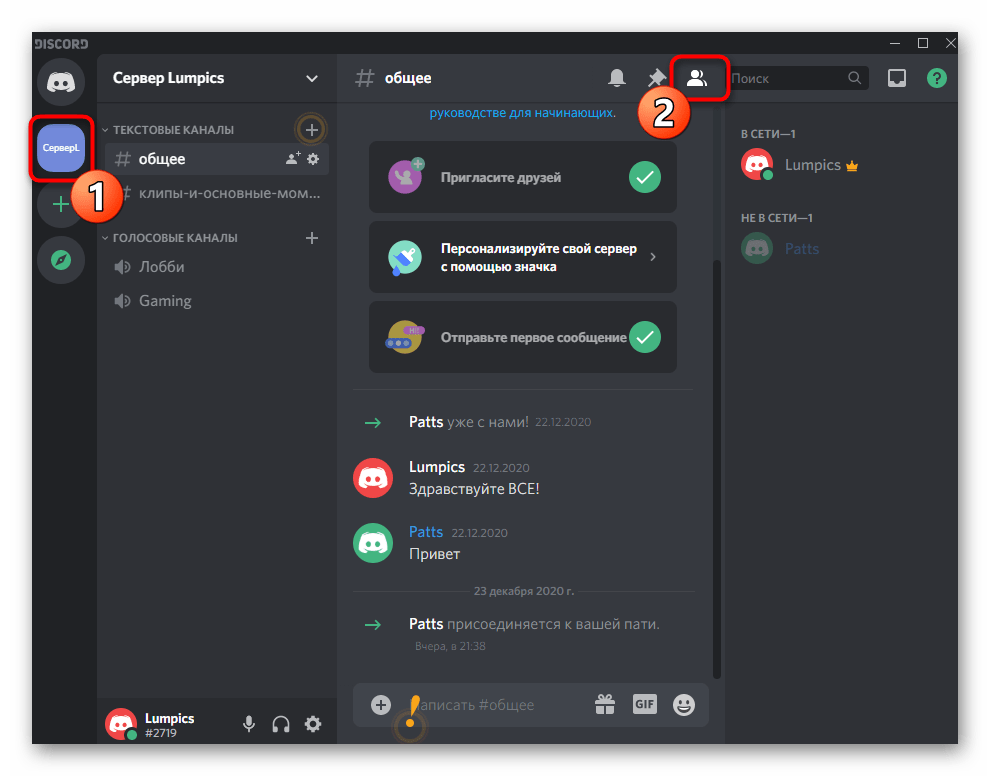
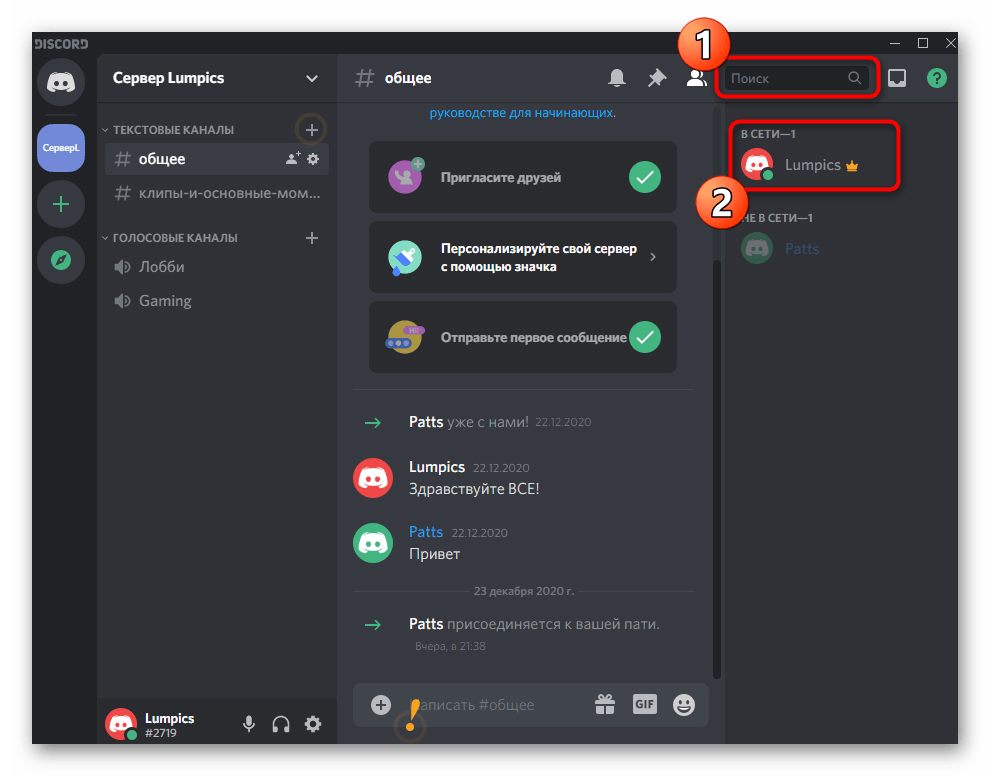
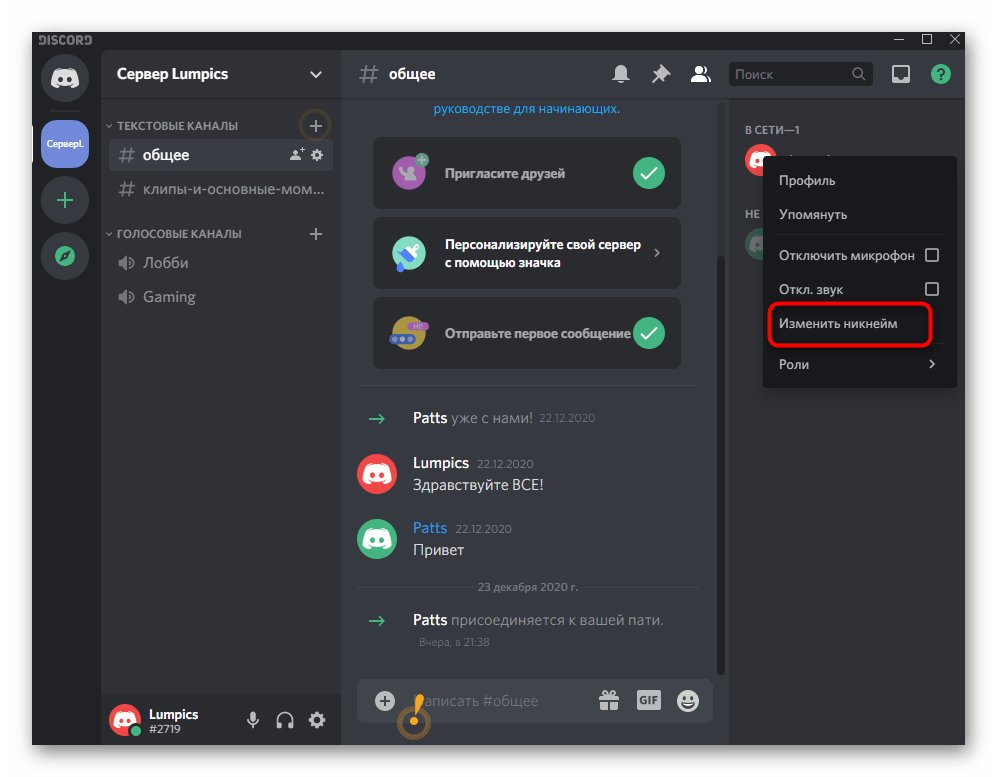
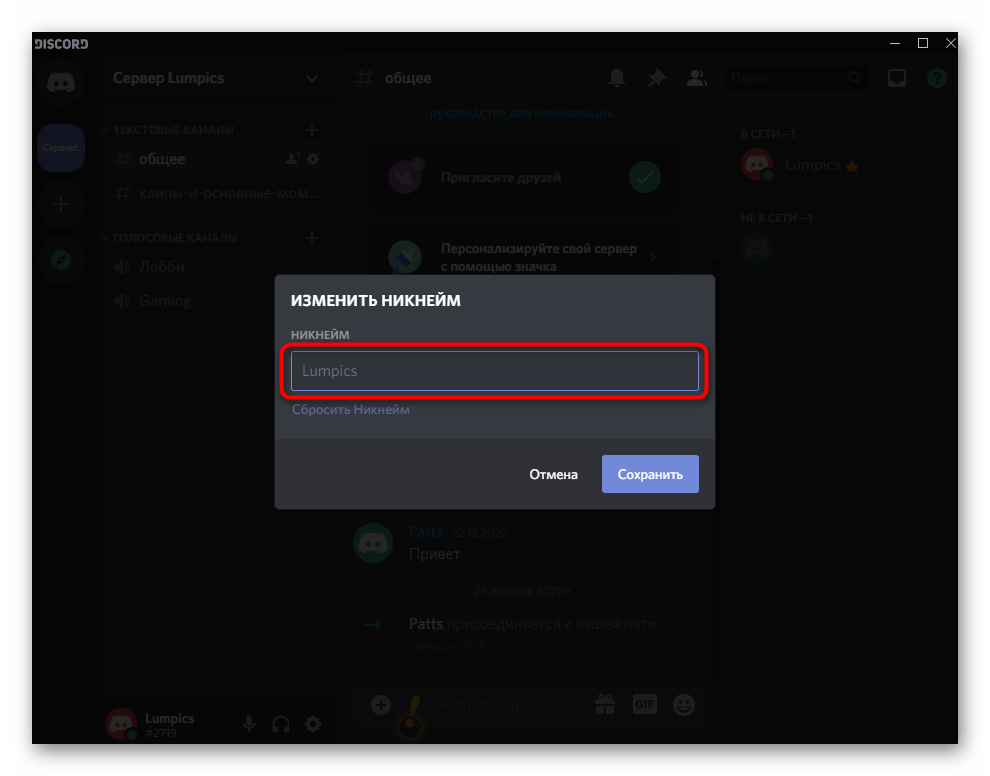
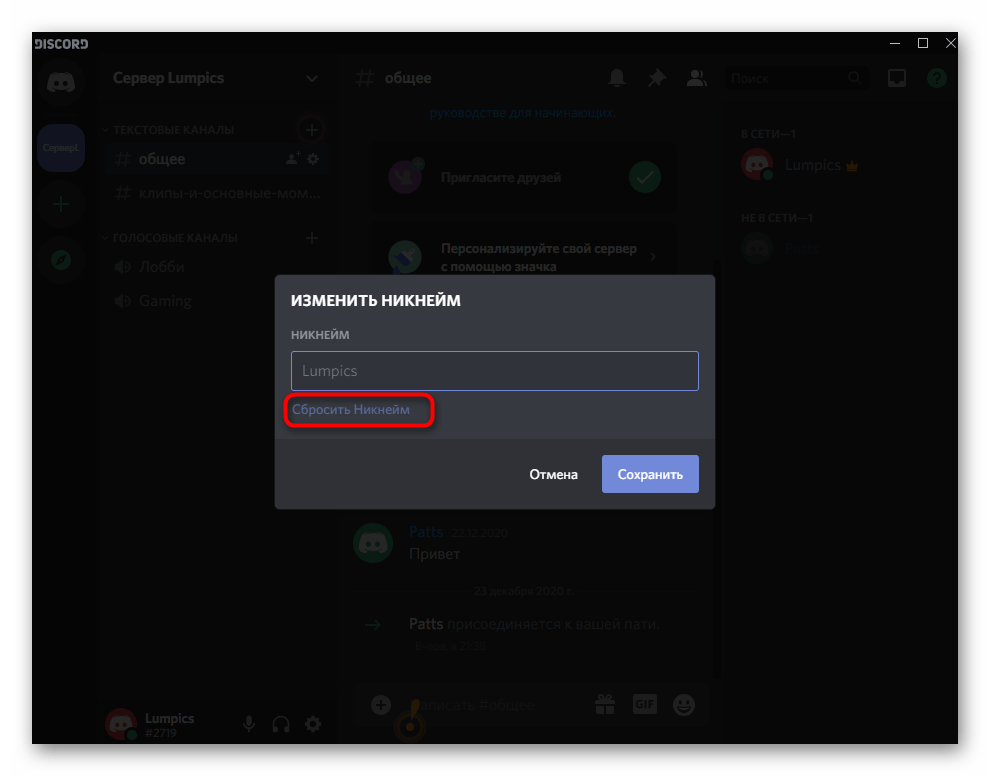
Поверніться до списку членів сервера або відкрийте будь-який канал, де раніше залишали повідомлення, щоб дізнатися свій поточний Нік. Тепер при згадці ( @ ) інші учасники повинні будуть вводити нове ім'я під час звернення до вас.
Зміна імені облікового запису
У Дискорді є можливість зміни імені облікового запису необмежену кількість разів, що дозволить в будь-який момент присвоїти собі новий глобальний нікнейм, що поширюється на всі сервери (якщо там не заданий інший) і який видно при спілкуванні в особистому листуванні.
- Для введення нового імені праворуч від значків управління звуком натисніть по шестерінці для відкриття налаштувань профілю.
- Ви відразу ж опинитеся в розділі &171;Мій обліковий запис&187; , де в блоці &171; ім'я користувача&187; натисніть & 171; змінити & 187; .
- Введіть нове ім'я користувача, відштовхуючись від своїх потреб.
- Підтвердьте зміну, ввівши поточний пароль з облікового запису.
- Поверніться до попереднього меню налаштувань і переконайтеся в тому, що зміна вступила в силу.
- Зміна тега доступна виключно тим користувачам, хто придбав підписку Nitro. Ознайомитися з нею можна, натиснувши по знаку питання при зміні імені користувача.
- Відбудеться перехід в розділ, де представлені всі можливості Nitro. Ознайомтеся з ними та вирішіть, чи хочете ви придбати цю версію не лише для налаштування тегу, але й для інших унікальних функцій.
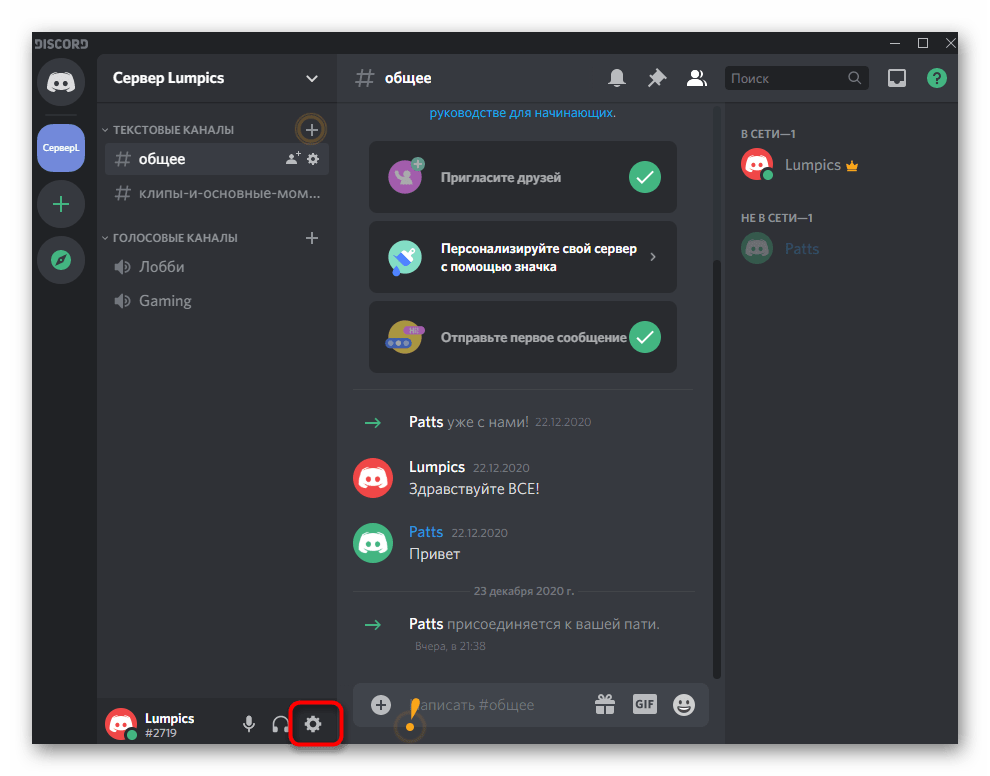
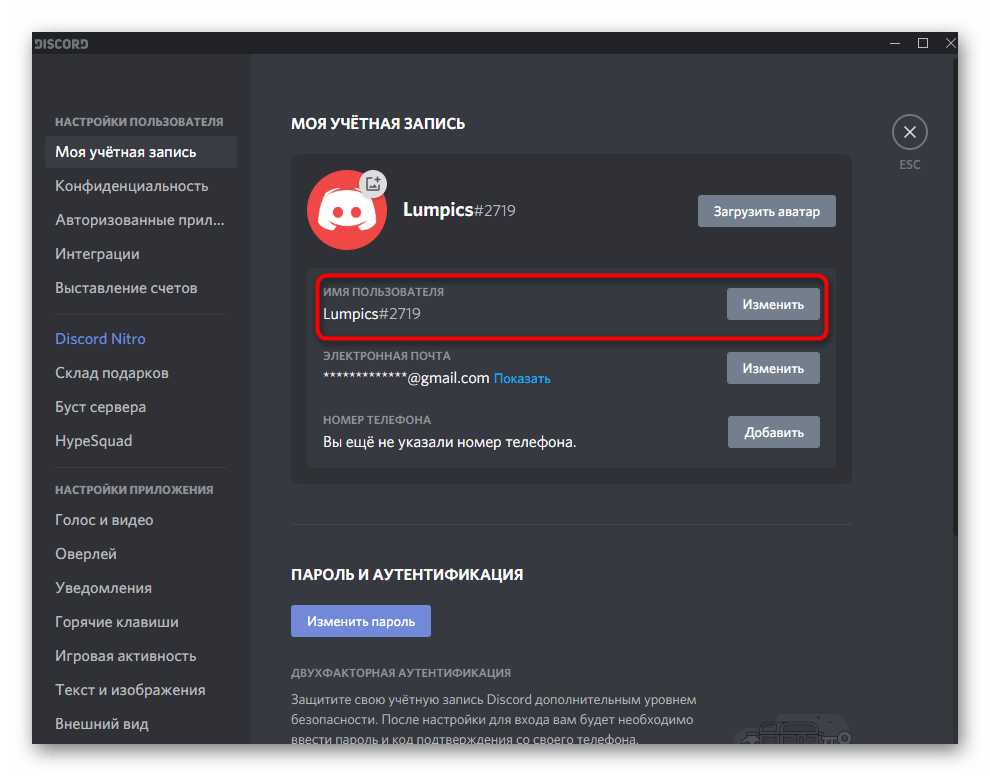
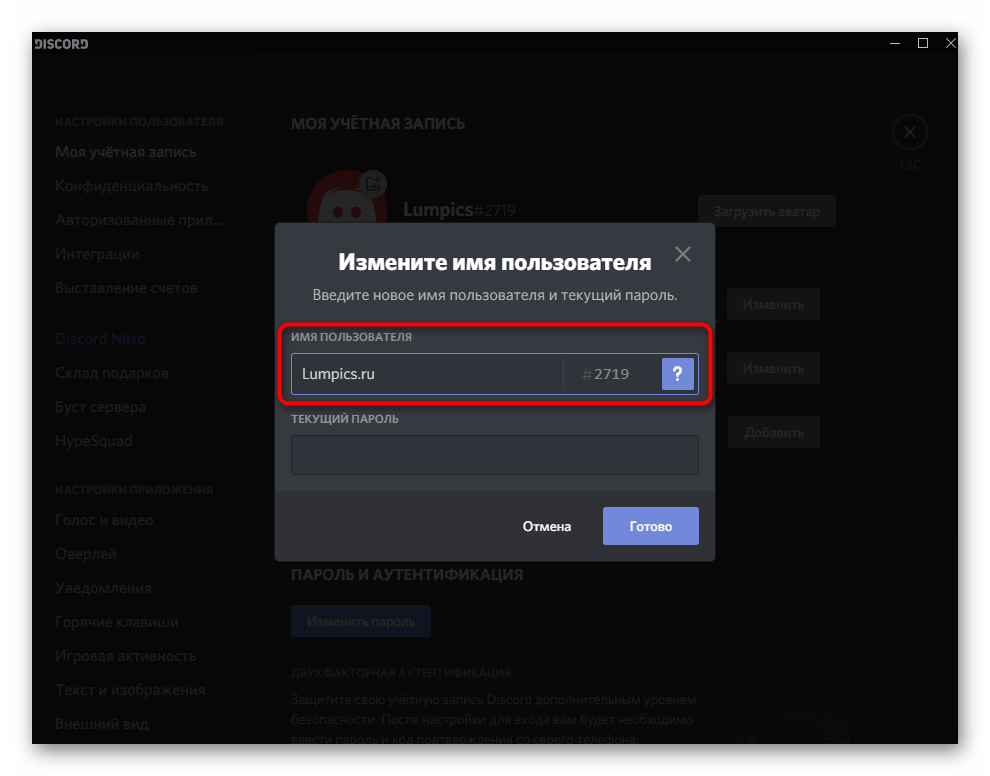
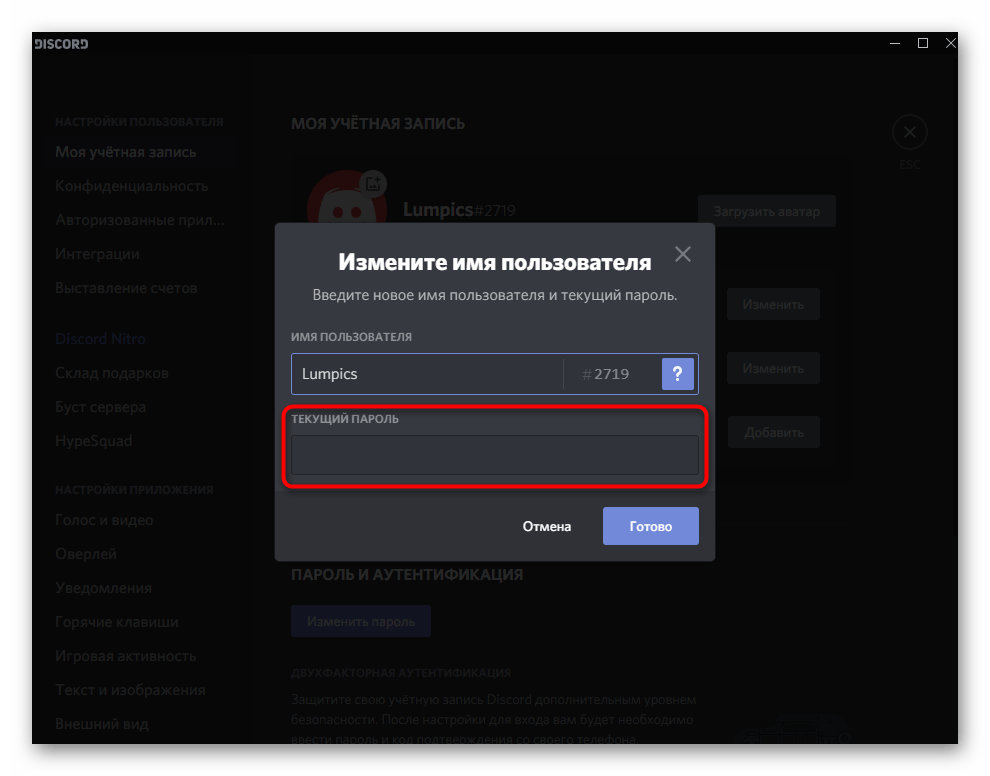
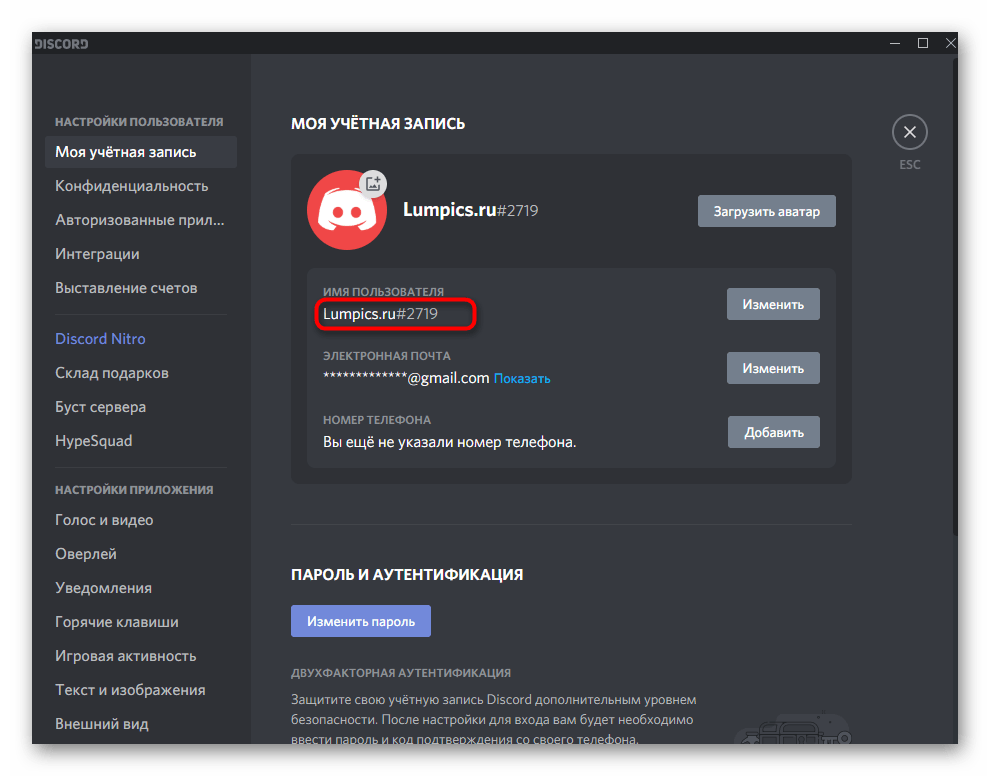
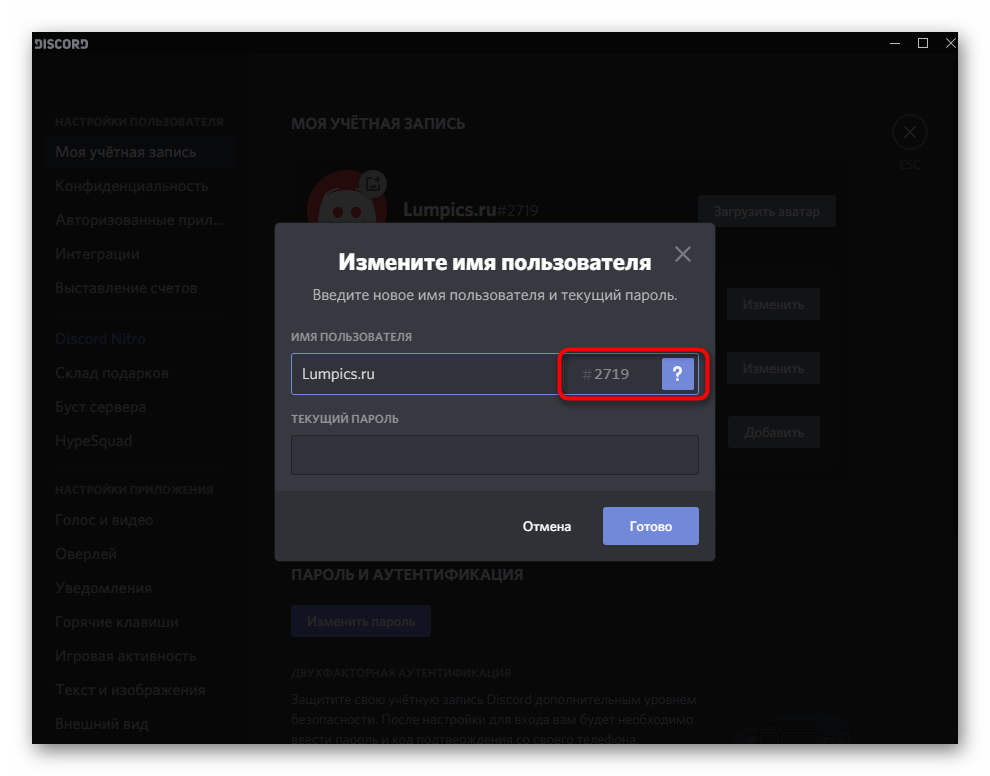
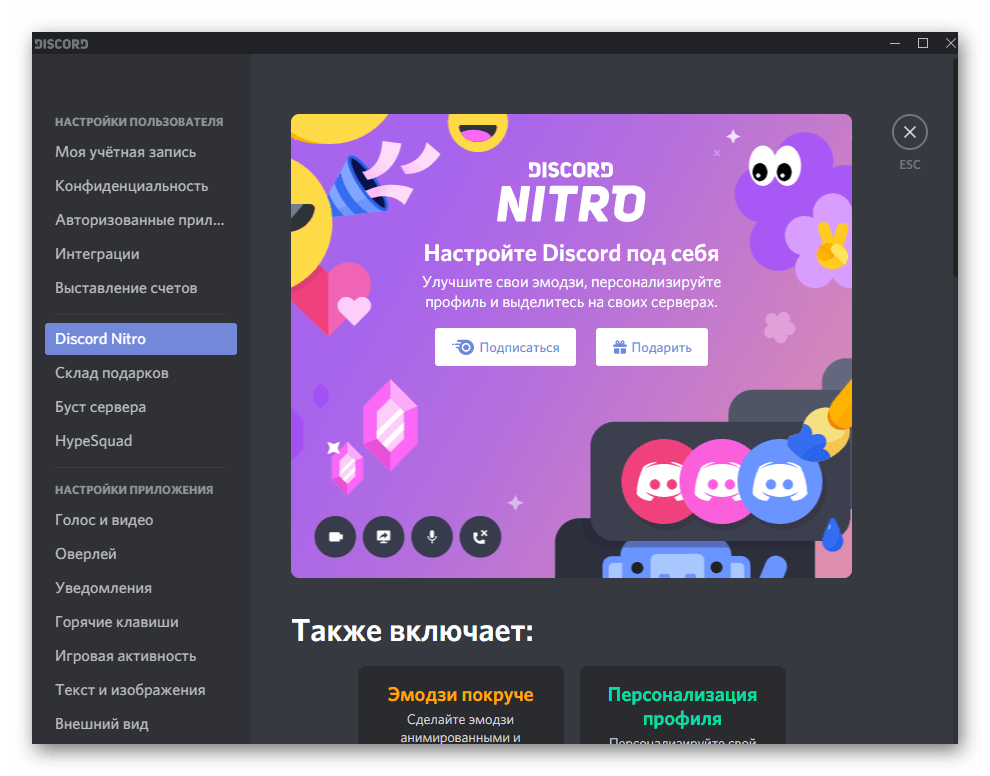
Зміна Ніка учасника сервера
Якщо ви володієте правами адміністратора на сервері, є його творцем або ж вам присвоєна роль з певними привілеями, з'являється можливість самостійно змінити нік будь-якого користувача:
- Відкрийте список з членами сервера і відшукайте там потрібну обліковий запис, після чого клікніть по ній правою кнопкою миші.
- У контекстному меню натисніть по рядку & 171; змінити нікнейм&187; .
- Ознайомтеся з повідомленням від розробників і введіть нове ім'я для даного користувача, з яким він буде відображатися на сервері.
- Після кліка по & 171; Зберегти & 187; поверніться до списку учасників і переконайтеся, що дія набула чинності.
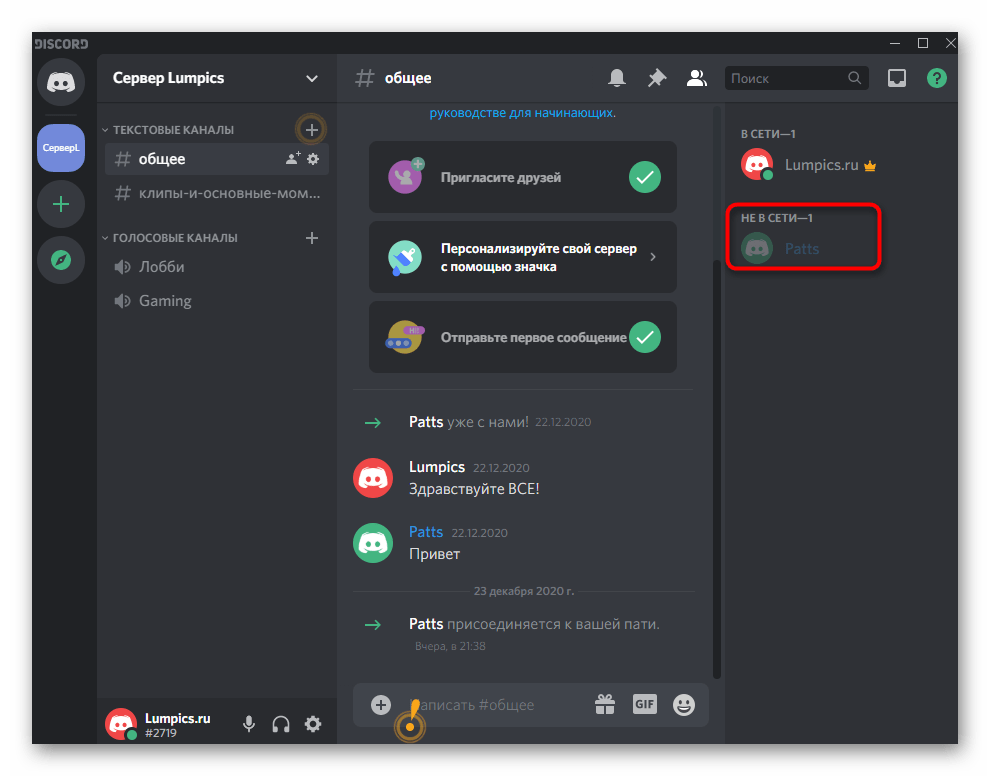
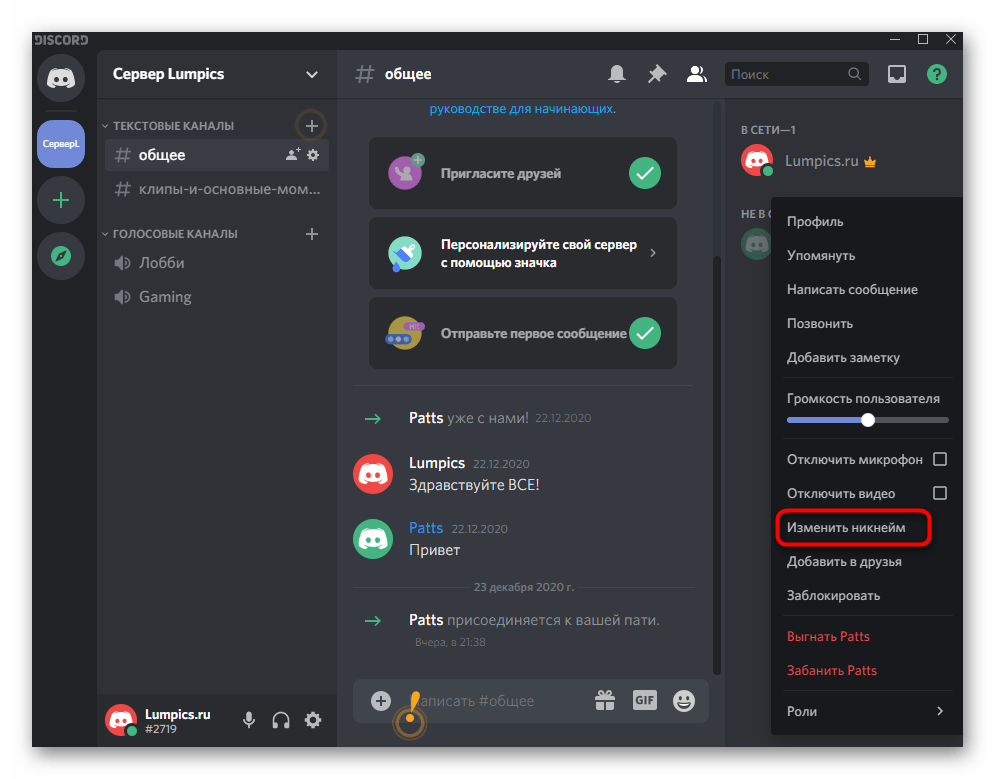
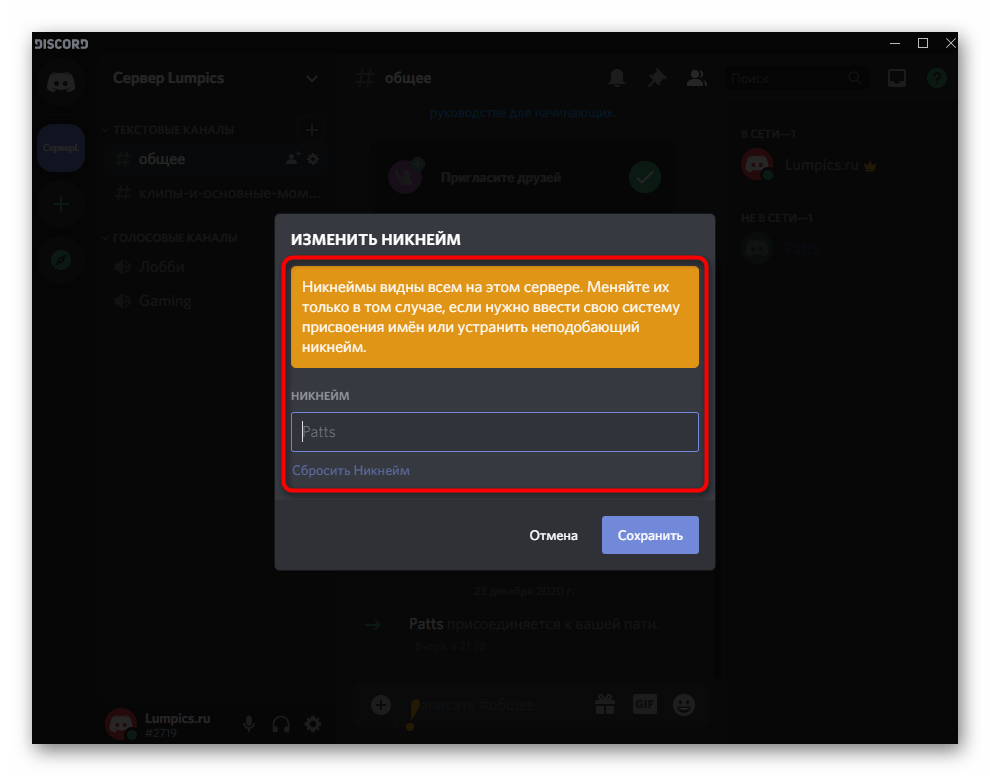
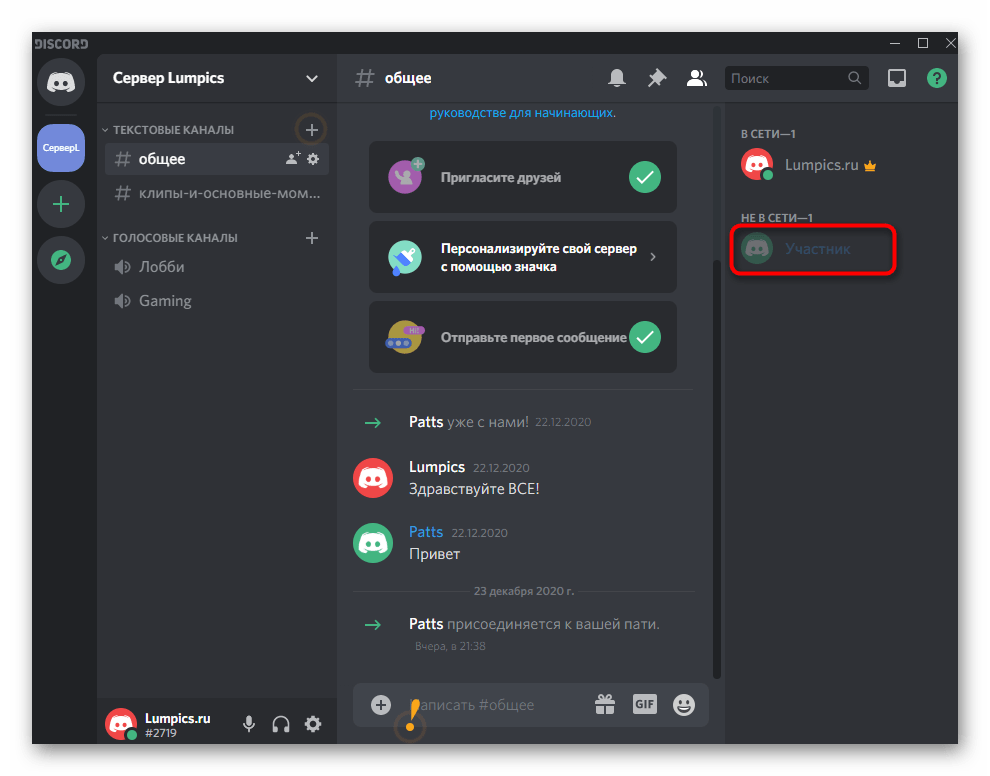
Коротко розповімо про інший варіант, який підійде адміністраторам серверів з величезною завантаженістю, коли так просто відшукати користувача не виходить або необхідно змінити Ніки за ролями.
- Для цього натисніть на назву сервера, щоб відобразити його меню.
- Перейдіть до &171;налаштування сервера&187; .
- Зі списку з розділами виберіть & 171; учасники&187; .
- Використовуйте сортування за ролями або пошук для відображення облікових записів, що цікавлять. Для вибору однієї з них зробіть клік ПКМ.
- У меню дій вам потрібен пункт &171; змінити нікнейм&187; .
- Введіть його точно так само, як це вже було показано вище, а потім збережіть налаштування.
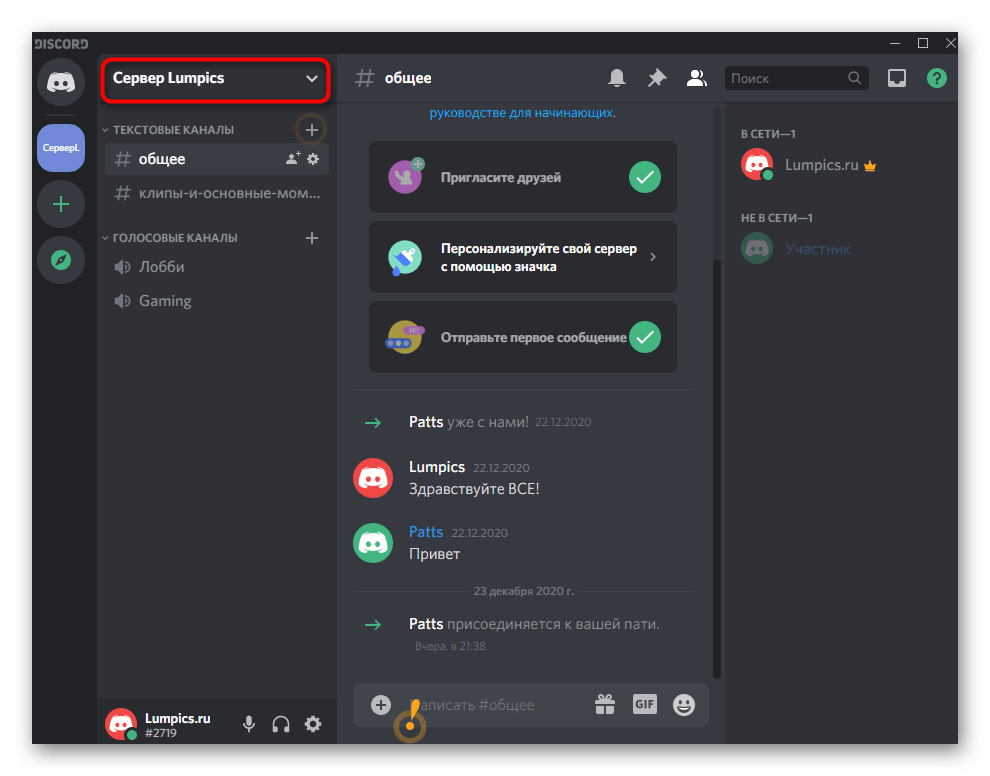
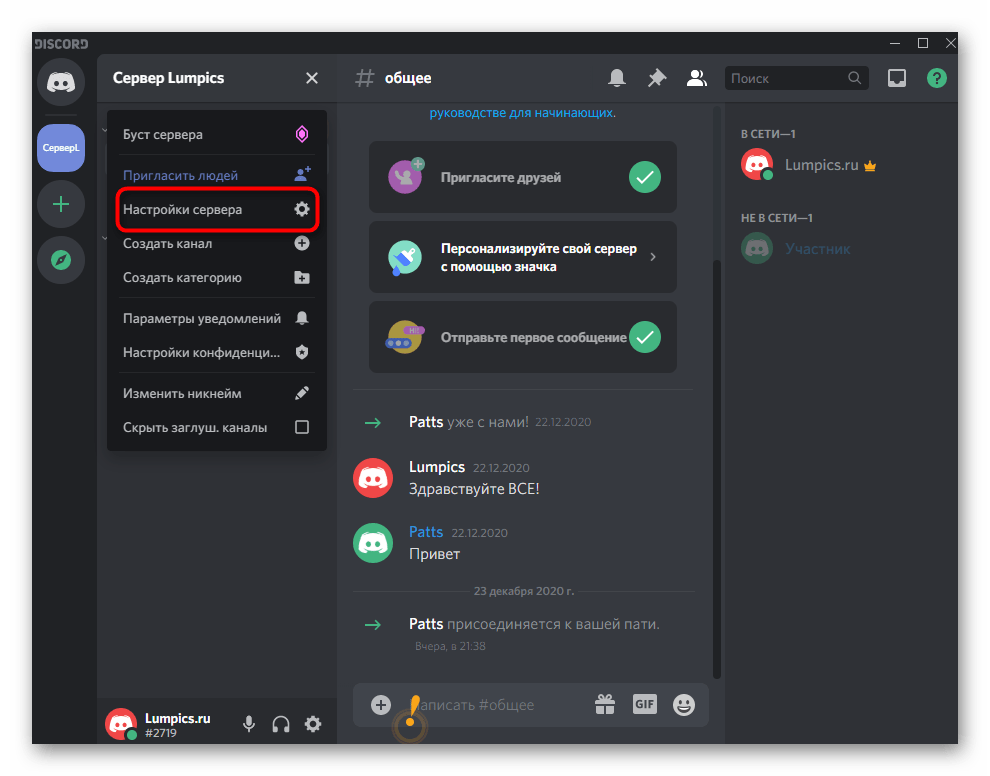
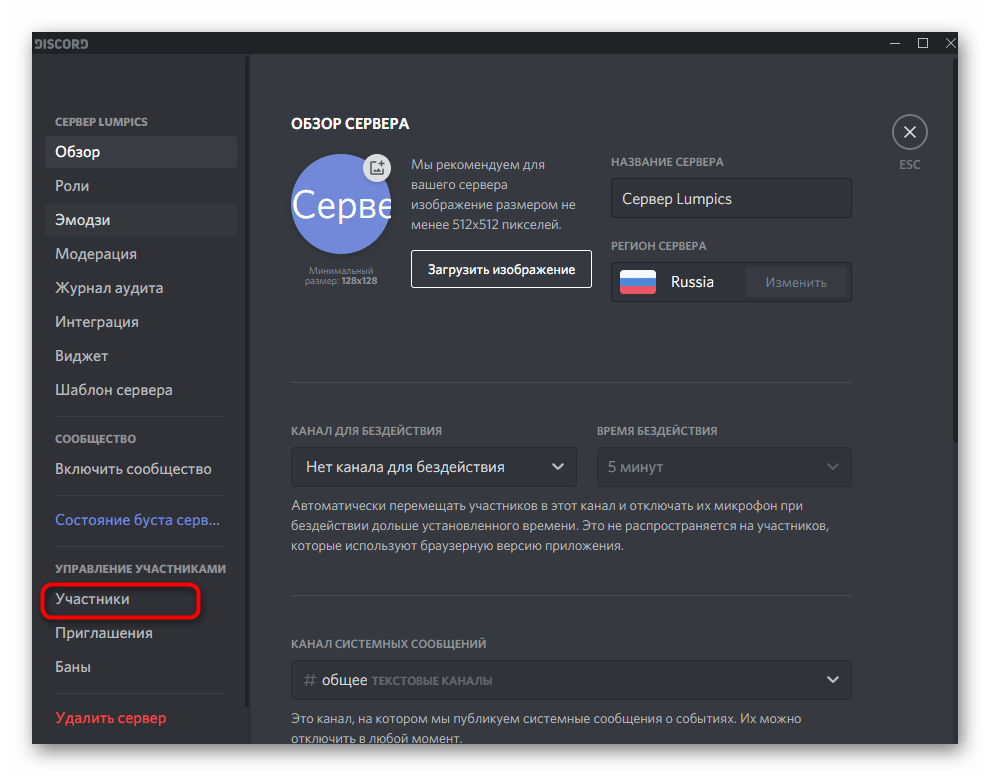
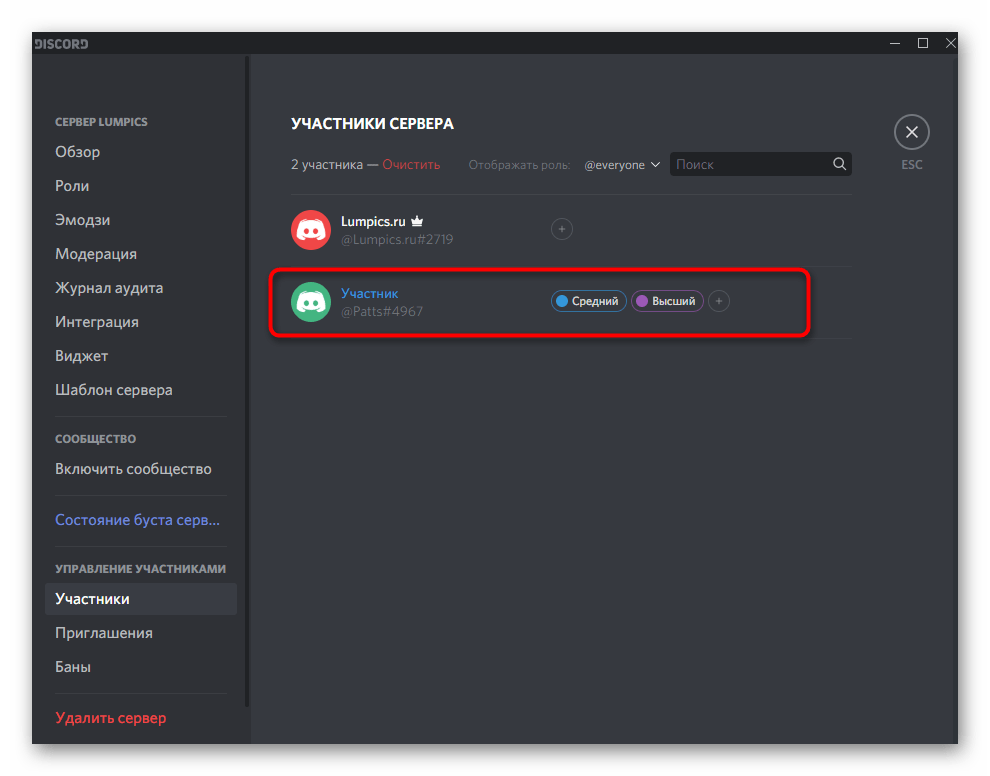
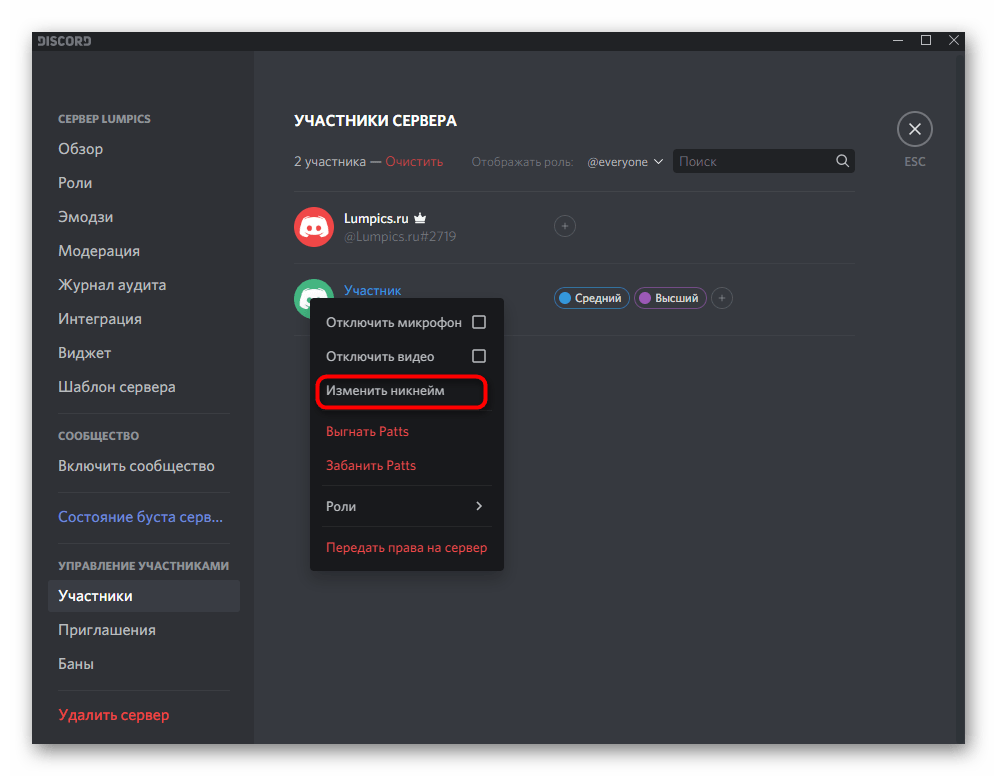
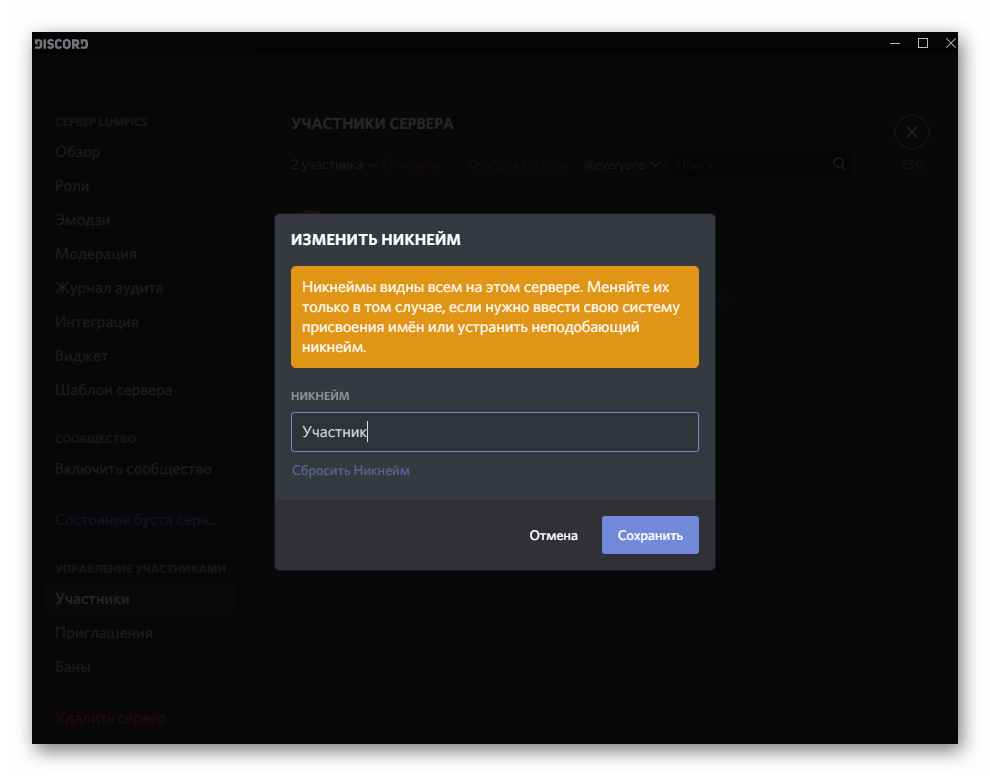
Заборона на зміну Ніка для ролі
Зазвичай на серверах використовуються різні ролі, призначені групам користувачів. Для кожної з них є свої привілеї і обмеження, серед яких знаходиться і заборона на самостійну зміну Ніка, а зробити це може тільки адміністратор або творець сервера. Включення цього обмеження в Налаштуваннях ролі виконується так:
- Знову відкрийте меню налаштувань сервера та перейдіть до & 171; ролі & 187; .
- Натисніть по тому статусу, для якого хочете внести обмеження.
- Знайдіть у списку загальних прав параметр & 171; змінити нікнейм&187; і деактивуйте його.
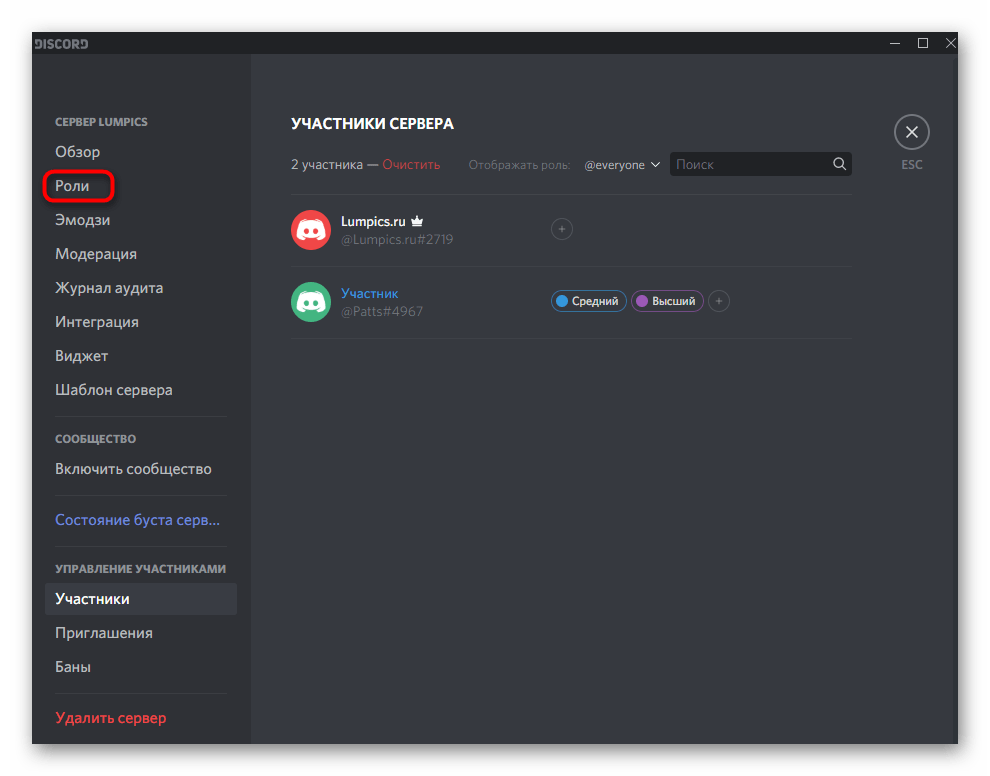
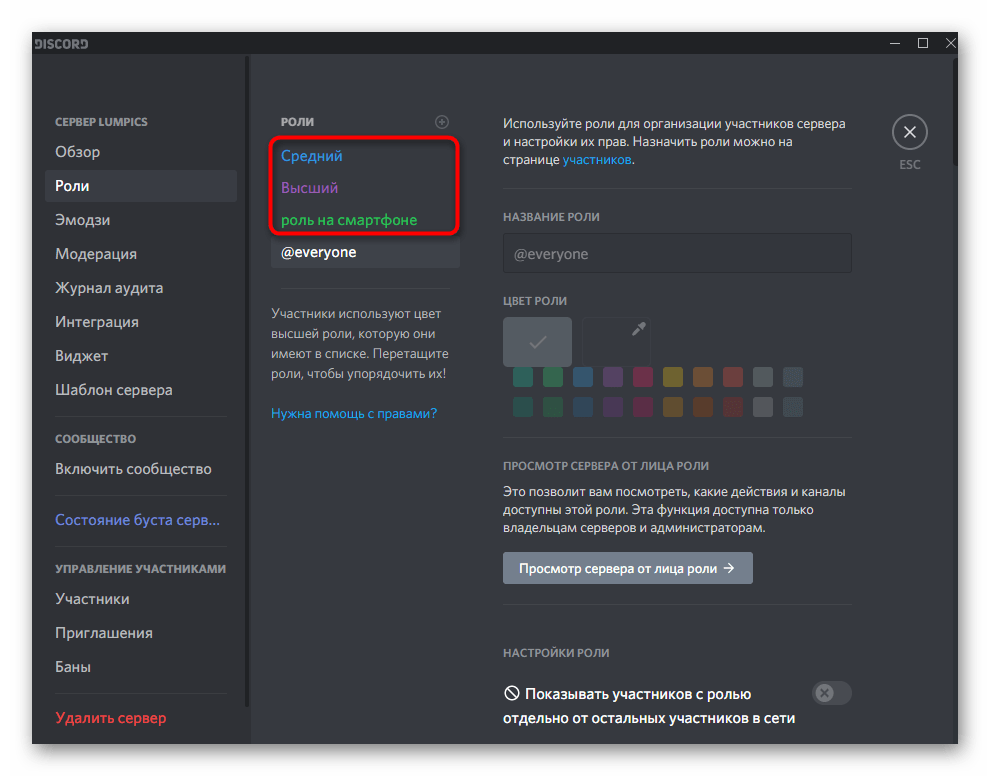
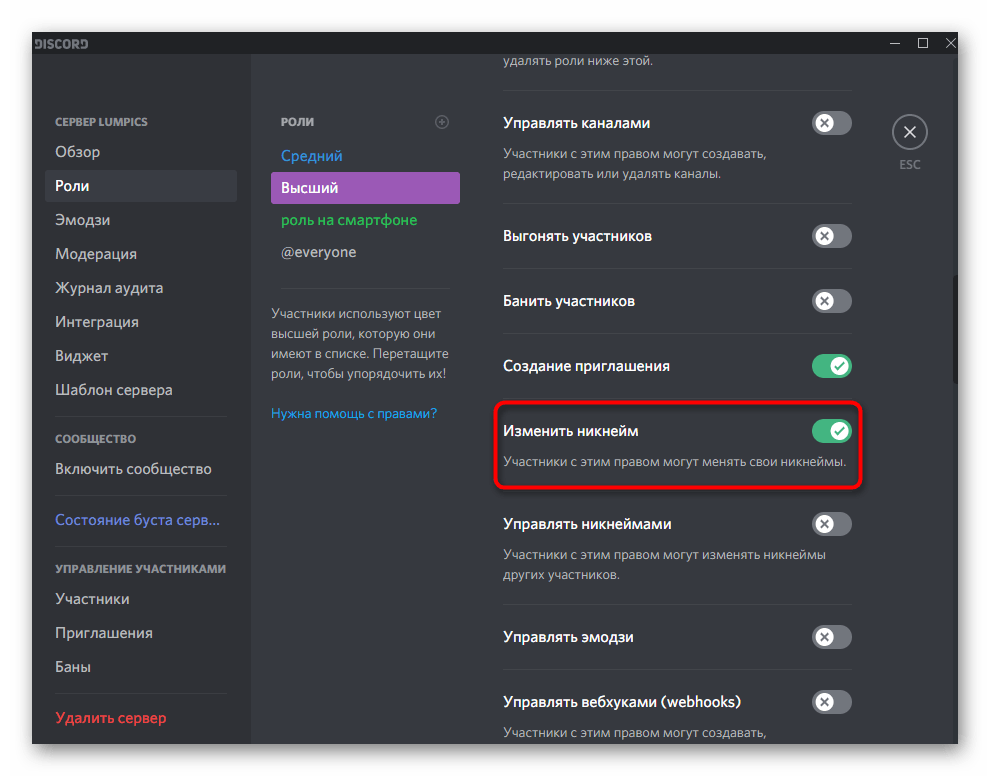
Зробити це потрібно для всіх ролей, які не повинні самостійно змінювати Нік. Не забудьте додатково упевнитися в тому, що всі ролі присвоєні необхідним користувачам, інакше обмеження діяти не буде.
Варіант 2: Мобільний додаток
При взаємодії з мобільним додатком Discord справи йдуть приблизно так само, причому під управлінням iOS і Android принцип дій однаковий. Ми пропонуємо загальні інструкції, а вам залишається тільки виконати їх на своєму мобільному пристрої незалежно від встановленої операційної системи.
Зміна свого ніка на сервері
Почнемо зі зміни свого нікнейма на одному з серверів, що найбільш актуально серед активних користувачів Discord. Для цього виконується всього кілька простих дій, а на все про все піде не більше хвилини.
- Зайдіть на потрібний сервер і зробіть свайп вліво, відкривши тим самим список облікових записів.
- Знайдіть себе і тапніте по аватарке. Можна використовувати вбудовану функцію пошуку, якщо відразу відшукати обліковий запис не вийшло.
- При появі додаткового меню натисніть на &171; управління користувачем & 187; .
- З'явиться список дій, де можна вписати будь-який нікнейм і зберегти зміну.

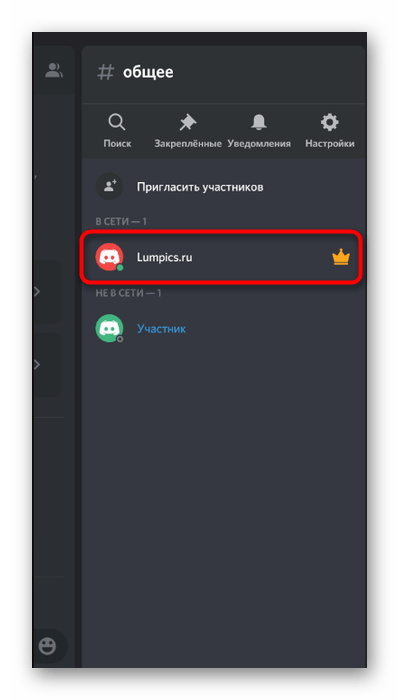
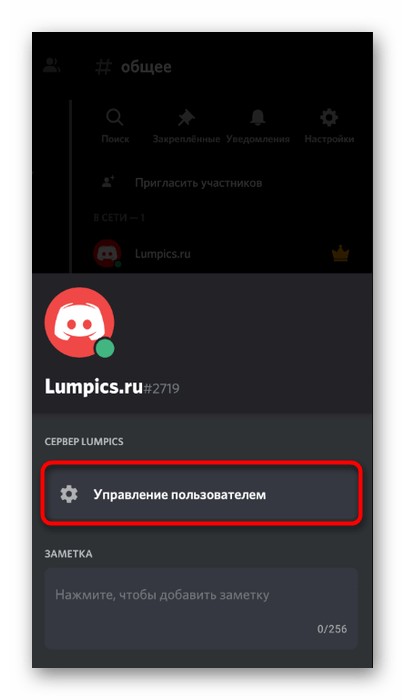
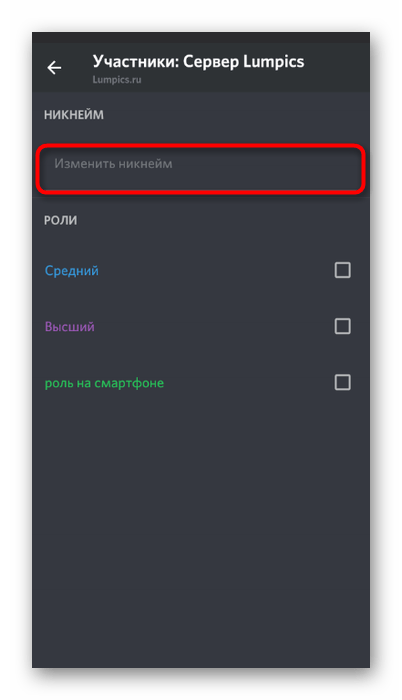
Зміна імені користувача
Тепер розглянемо ситуацію, коли користувач хоче поміняти свій глобальний нікнейм для відображення на серверах і в особистих листуваннях. У цьому теж немає нічого складного, в чому можете переконатися самі.
- Тапніте по своєму аватару на панелі знизу для переходу в меню з настройками.
- Відкрийте розділ & 171; Мій обліковий запис&187; .
- Тапніте по рядку &171; ім'я користувача&187; , перейшовши тим самим до форми зміни імені облікового запису.
- Введіть новий нікнейм і по потребі змініть тег, якщо раніше вже придбали підписку Nitro.
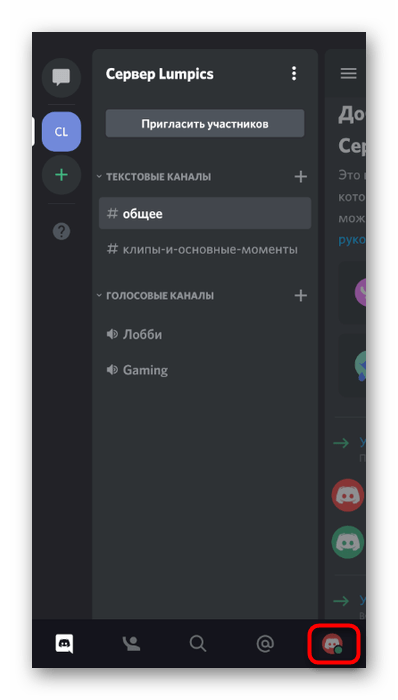
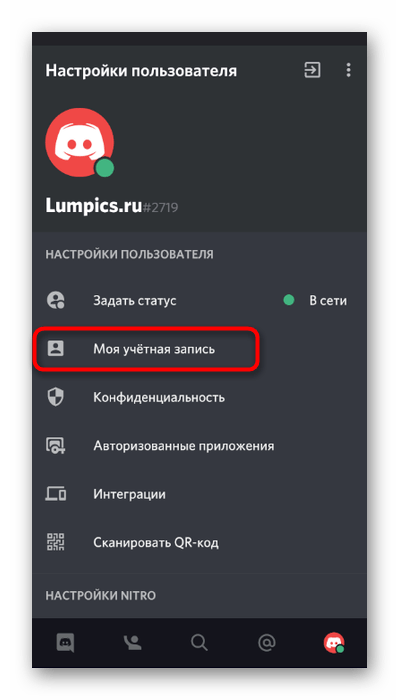
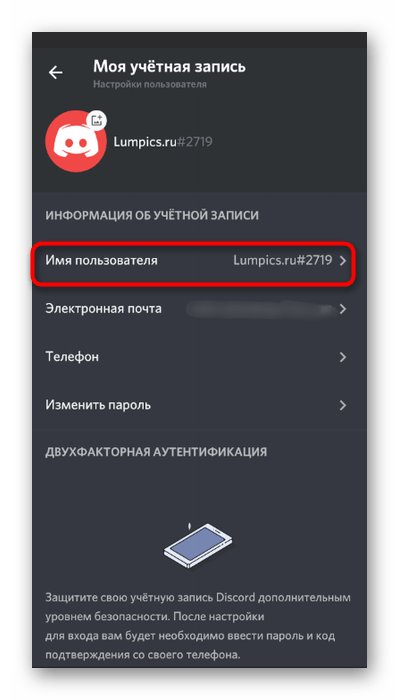
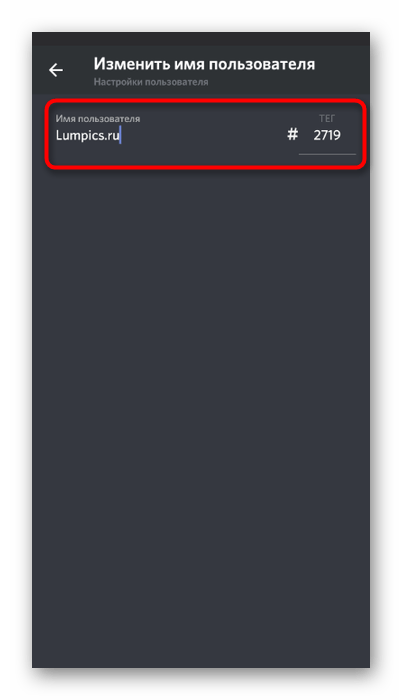
Зміна Ніка учасника сервера
Змінити нік одного з учасників сервера можна точно так же, як ми показали це при зміні свого нікнейма, але тут труднощі виникне, якщо настройка здійснюється за ролями і іншими параметрами. Тоді відкрийте список учасників і вже там виконайте необхідні зміни.
- Відкрийте головну панель Дискорду, звідки перейдіть на свій сервер, творцем або Адміністратором якого ви є.
- Натисніть по його назві для відкриття панелі з діями.
- Перейдіть до &171;Налаштування&187; .
- Прокрутіть вниз, де в блоці &171; управління членами&187; знайдіть пункт &171;учасники&187; .
- Використовуйте пошук, сортування або вручну знайдіть користувача, нікнейм якого хочете змінити.
- Після натискання по його аватарке з'явиться меню настройки, де і введіть нове ім'я.
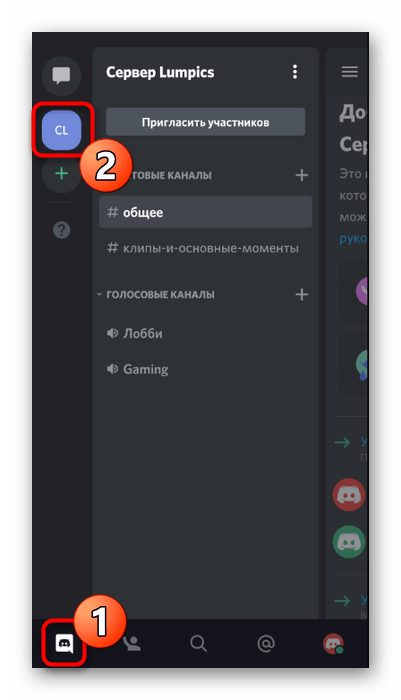
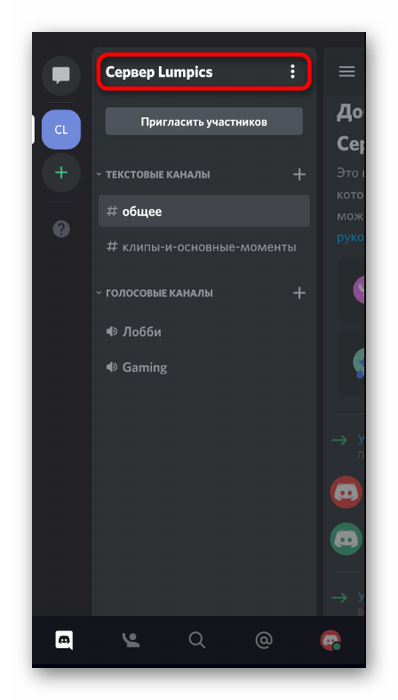
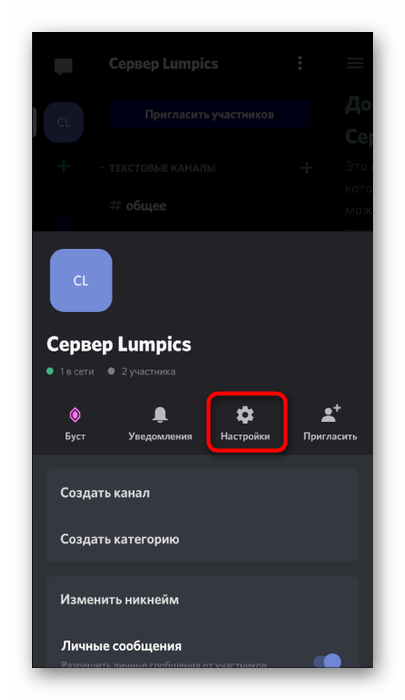
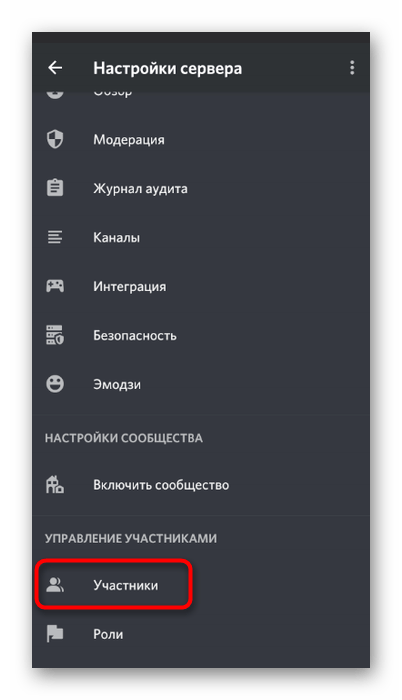
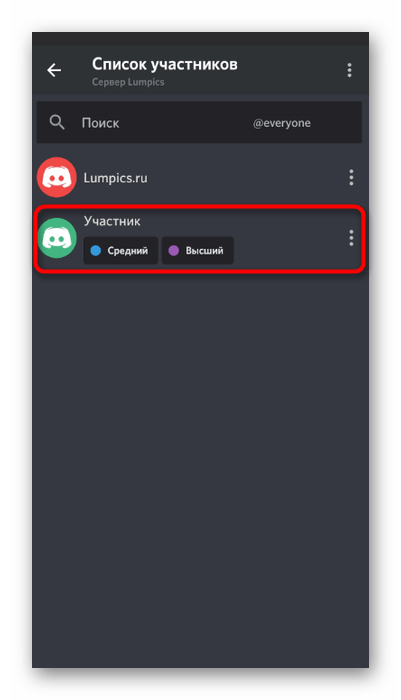
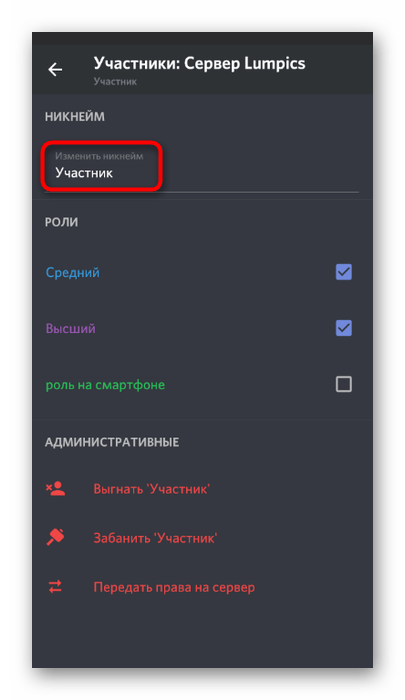
Заборона на зміну ників для учасників сервера
Залишилося розібратися тільки з тим, як заборонити певним учасникам сервера змінювати свої ники в залежності від присвоєної ролі. Це дозволить простіше управляти учасниками, якщо їх імена повинні відповідати тематикам каналів.
- В тому ж меню &171;налаштування сервера&187; виберіть пункт &171; ролі & 187; .
- Натисніть по тій ролі, для якої необхідно встановити відповідне обмеження.
- Зніміть галочку з параметра &171;змінити нікнейм&187; і перед виходом не забудьте застосувати редагування.